Câu 1: Hãy cho biết sự khác nhau giữa chế độ biểu mẫu và chế độ thiết kế của biểu mẫu
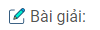
Sự khác nhau giữa chế độ biểumẫu và chế độ thiết kế:
– Chế độ biểu mẫu: có thể xem, sửa, thêm bản ghi (thao tác như trên bảng) nhưng chủ yếu là để nhập dữ liệu (thường được thiết kế nhập cho từng bản ghi).
– Chế độ thiết kế: dùng để tạo hoặc sửa cấu trúc của biểu mẫu như chọn các trường cần đưa vào biểu mẫu, chọn vị trí hợp lí của chúng trên màn hình giao diện (thường giống các tài liệu chứa dữ liệu nguồn), tạo một số nút lệnh thực hiện một số thao tác.
Câu 2: Hãy nêu thứ tự các thao tác tạo biểu mẫu bằng thuật sĩ
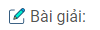
Thao tác tạo biểu mẫu bằng thuật sĩ:
Bước 1: Nháy đúp Create form by using wizard;
Bước 2: Trong hộp thoại Form Wizard;
– Chọn bảng (hoặc mẫu hỏi) từ ô Tables/Queries;
Advertisements (Quảng cáo)
– Chọn các trường đưa vào biểu mẫu từ ô Available Fields;
– Nháy Next để tiếp tục.
Bước 3: Chọn bố cục (layout) biểu mẫu, kiểu dáng (style) biểu mẫu, tên biểu mẫu.
Bước 4: Có thể đánh dấu chọn Open the form to view or enter information để xem hay nhập dữ liệu hoặc chọn Modify the form’sdesign để chuyển sang chế độ thiết kế cho phép tiếp tục sửa biểu mẫu.
Câu 3: Hãy nêu các bước tạo biểu mẫu để nhập và sửa thông tin cho mỗi học sinh
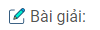
Advertisements (Quảng cáo)
Các bước tạo biểu mẫu để nhập và sửa thông tin cho mỗi học sinh:
Bước 1: Có thể dùng thuật sĩ trước, thứ tự thao tác như câu 2. Áp dụng cụ thể:
– Nháy đúp Create form by usingwizard;
– Trong hộp thoại Form Wizard;
+ Chọn bảng HOC_SINH từ ô Tables/Queries;
+ Chọn các trường của bảng đưa vào biểu mẫu từ ô Available Fields bằng cách nháy vào nút >> ;
+ Nháy Next để tiếp tục.
– Chọn bố cục (layout) biểu mẫu là Columnar , kiểu dáng (style) biểu mẫu là Standard , tên biểu mẫu: NHAP THONG TIN HOC SINH.
– Chọn Modify the form’s design để chuyển sang chế độ thiết kế cho phép tiếp tục sửa biểu mẫu.
Bước 2: Thiết kế thêm cho phù hợp
– Thay đổi nội dung các tiêu đề;
– Sử dụng phông chữ tiếng Việt: Chọn ô nhãn có chứa tên trường,nháy nút phải chuột để xuất hiệnbảng chọn tắt, nháy Properties , trong cửa sổ thuộc tính nhãn, chọn Font Name là Times New Roman , trong ô nhãn, gõ lại tên trường bằng chữ Việt.
– Thay đổi kích thước ô nhãn (hiện tên trường) và ô nhập dữ liệu (của Text Box). Thực hiện khicon trỏ có dạng mũi tên hai đầu.
– Di chuyển vị trí các trường. Thực hiện khi con trỏ có dạng bàn tay.
– Sau khi thay đổi, nháy nút Save để lưu biểu mẫu.

